มี 6 ขั้นตอนที่ผู้ใช้ต้องดําเนินการเพื่อให้แน่ใจว่าคุณลักษณะการเขียนตามคําบอกได้รับการตั้งค่าอย่างถูกต้องและทํางานได้อย่างเหมาะสมที่สุดแม้ว่ากระบวนการนี้จะดูง่ายโดยสัญชาตญาณ
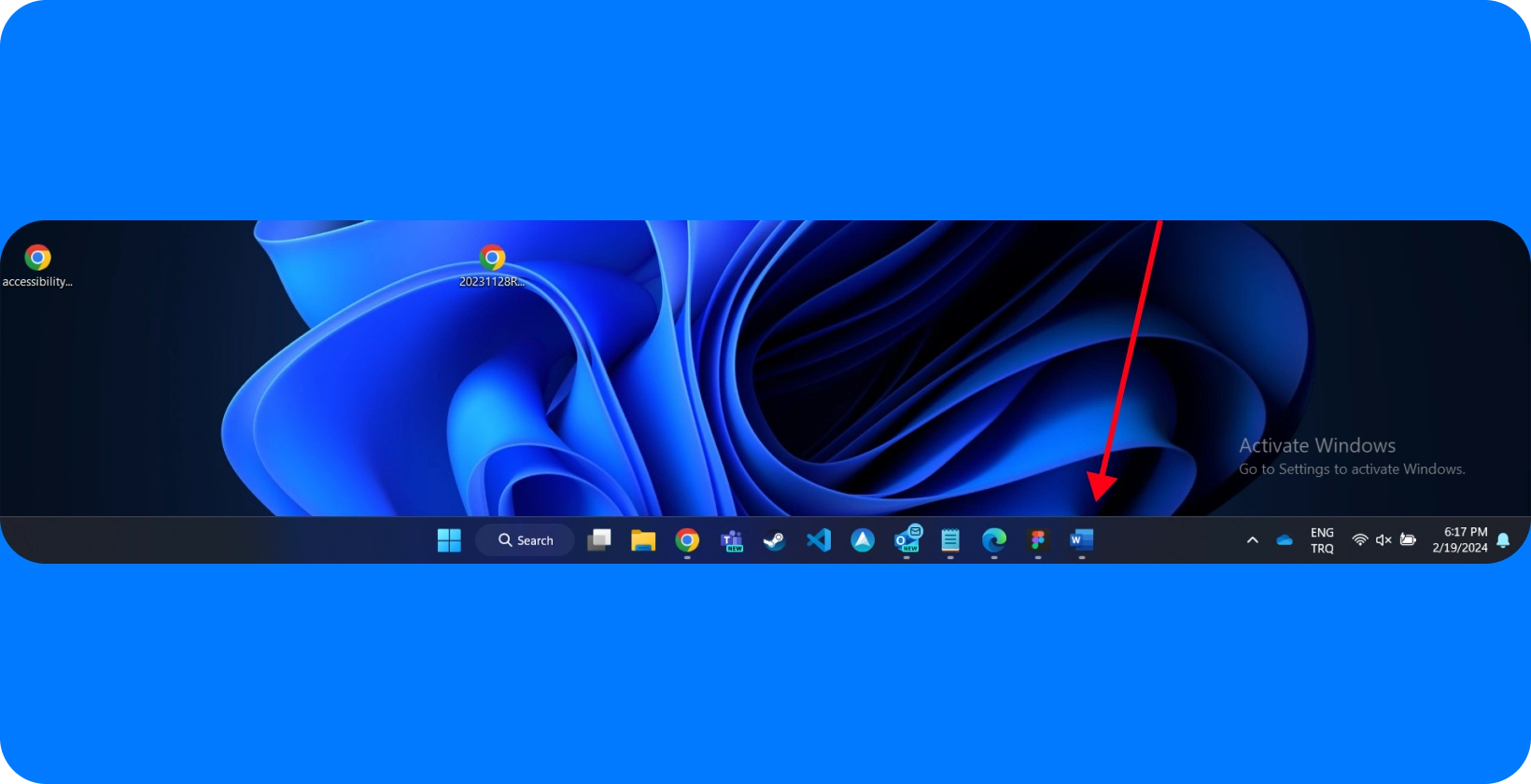
ขั้นตอนที่ 1: เปิด Microsoft Word
ผู้เขียนต้องเปิดแอปพลิเคชันก่อนเพื่อเริ่มเขียนตามคําบอกใน Microsoft Word. สิ่งนี้เกี่ยวข้องกับการค้นหาไอคอน Microsoft Word บนเดสก์ท็อปเมนูเริ่มหรือแถบงาน
เมื่อพบแล้วผู้เขียนจะคลิกไอคอนเพื่อเปิดโปรแกรม ผู้ใช้เปิดเอกสารที่มีอยู่โดยคลิก "ไฟล์" ในเมนูด้านบน เลือก "เปิด" และนําทางไปยังตําแหน่งของเอกสาร
ผู้ใช้คลิก "ไฟล์" เลือก "ใหม่" เพื่อสร้างเอกสารใหม่ และเลือกเทมเพลตเปล่าหรือเทมเพลตที่ต้องการ
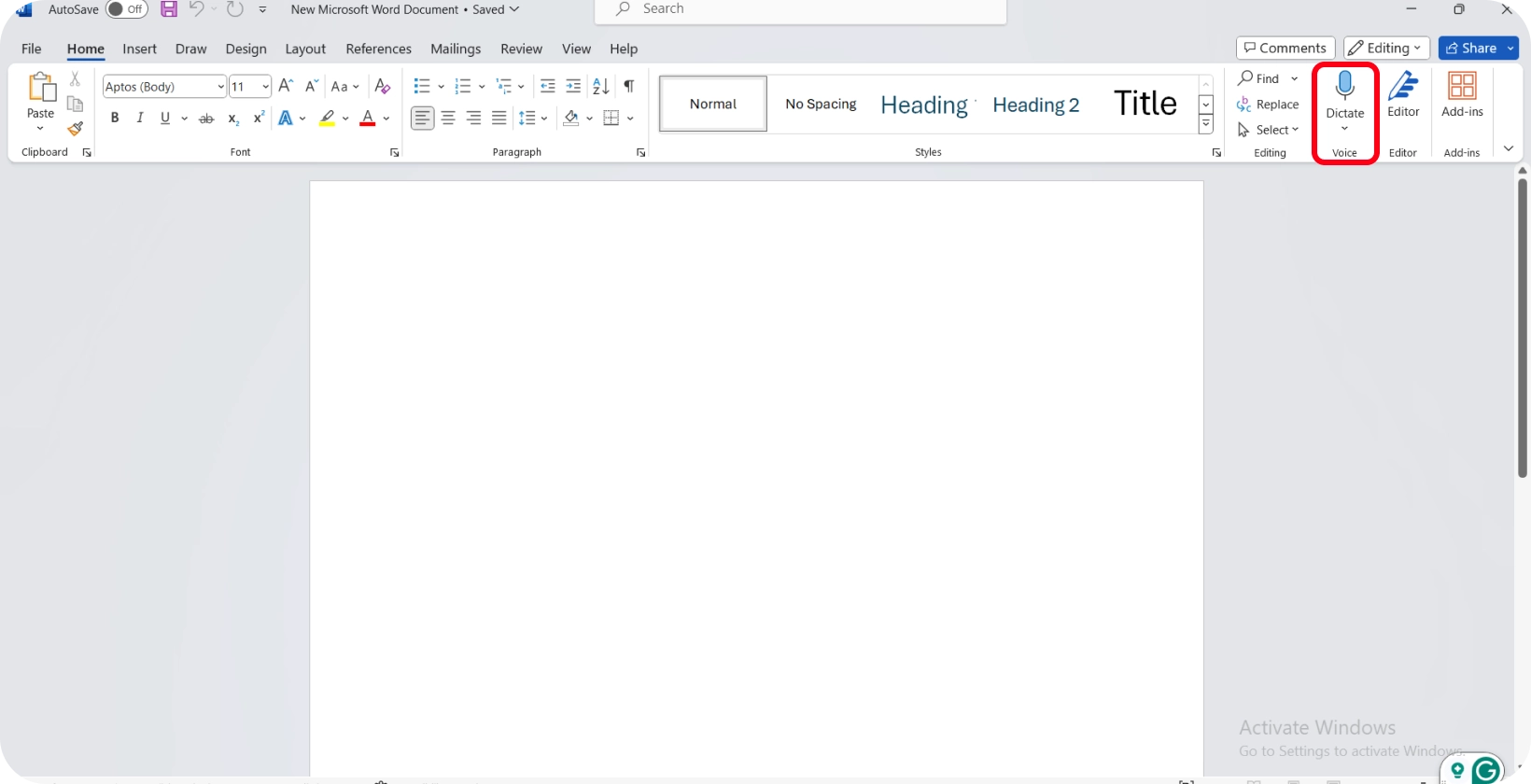
ขั้นตอนที่ 2: เข้าถึงคุณสมบัติเขียนตามคําบอก
จากนั้นผู้สร้างจะไปที่แท็บ "หน้าแรก" ในริบบิ้นที่ด้านบนของอินเทอร์เฟซWord ผู้เขียนค้นหาและคลิกที่ปุ่ม "เขียนตามคําบอก" ในแท็บ "หน้าแรก" ซึ่งโดยทั่วไปจะมีสัญลักษณ์เป็นไอคอนไมโครโฟน
ผู้ใช้อาจต้องให้สิทธิ์ Microsoft Word เมื่อคลิกปุ่ม "เขียนตามคําบอก" เพื่อเข้าถึงไมโครโฟนหากได้รับแจ้ง คุณสมบัติเขียนตามคําบอกจะเปิดใช้งานเมื่อได้รับสิทธิ์การเข้าถึง โดยระบุโดยไอคอนไมโครโฟนที่เปิดหรือเปลี่ยนสี
ผู้ใช้ก็พร้อมที่จะเริ่มพูด Word จะถอดเสียงคําพูดเป็นข้อความในเอกสารที่ใช้งานอยู่โดยใช้คุณสมบัติ "เขียนตามคําบอก" สําหรับการแปลง เสียงเป็นข้อความ อย่างมีประสิทธิภาพ
ขั้นตอนที่ 3: เริ่มเขียนตามคําบอก
ผู้ใช้ควรตรวจสอบให้แน่ใจว่าพวกเขาอยู่ในส่วนเอกสารที่ต้องการแทรกข้อความ เพื่อเริ่มเขียนตามคํา บอกใน Microsoft Word ผู้เขียนสามารถเริ่มพูดได้ บรรณาธิการควรพูดอย่างชัดเจนและอยู่ในระดับปานกลางเพื่อความแม่นยําในการถอดความที่เหมาะสมที่สุด ครีเอเตอร์จะเห็นคําพูดของพวกเขาแปลงเป็นข้อความแบบเรียลไทม์ภายในเอกสาร Word ตามที่พวกเขากําหนด ผู้เขียนควรพูดคุยขณะตรวจสอบหน้าจอเพื่อให้แน่ใจว่าการจับภาพการเขียนตามคําบอกถูกต้อง ผู้ใช้ควรคลิกไอคอนไมโครโฟนอีกครั้งเพื่อหยุดชั่วคราวหรือหยุดการเขียนตามคําบอก
ขั้นตอนที่ 4: เริ่มพูด
ผู้ใช้ควรพูดใส่ไมโครโฟนอย่างชัดเจนและโดยตรงเมื่อเริ่มเขียนตามคําบอกในMicrosoft Word จําเป็นอย่างยิ่งที่จะต้องพูดคําให้ชัดเจนและรักษาจังหวะที่เป็นธรรมชาติและมั่นคง
ผู้สร้างควรตั้งเป้าที่จะออกเสียงคําตามปกติในการสนทนาเพื่อให้แน่ใจว่าเครื่องมือเขียนตามคําบอกจับคําพูดได้อย่างถูกต้อง ผู้ใช้ควรหลีกเลี่ยงเสียงรบกวนรอบข้างและลดการหยุดชะงักเพื่อผลลัพธ์ที่ดีที่สุด
พวกเขาควรรวมการหยุดชั่วคราวตามธรรมชาติในขณะที่พวกเขาพูดโดยเฉพาะอย่างยิ่งในตอนท้ายของประโยคหรือเมื่อเปลี่ยนระหว่างความคิด สิ่งนี้ช่วยให้เครื่องมือเขียนตามคําบอกระบุขอบเขตของประโยคได้อย่างแม่นยําและปรับปรุงความชัดเจนโดยรวมของข้อความที่ถอดเสียง
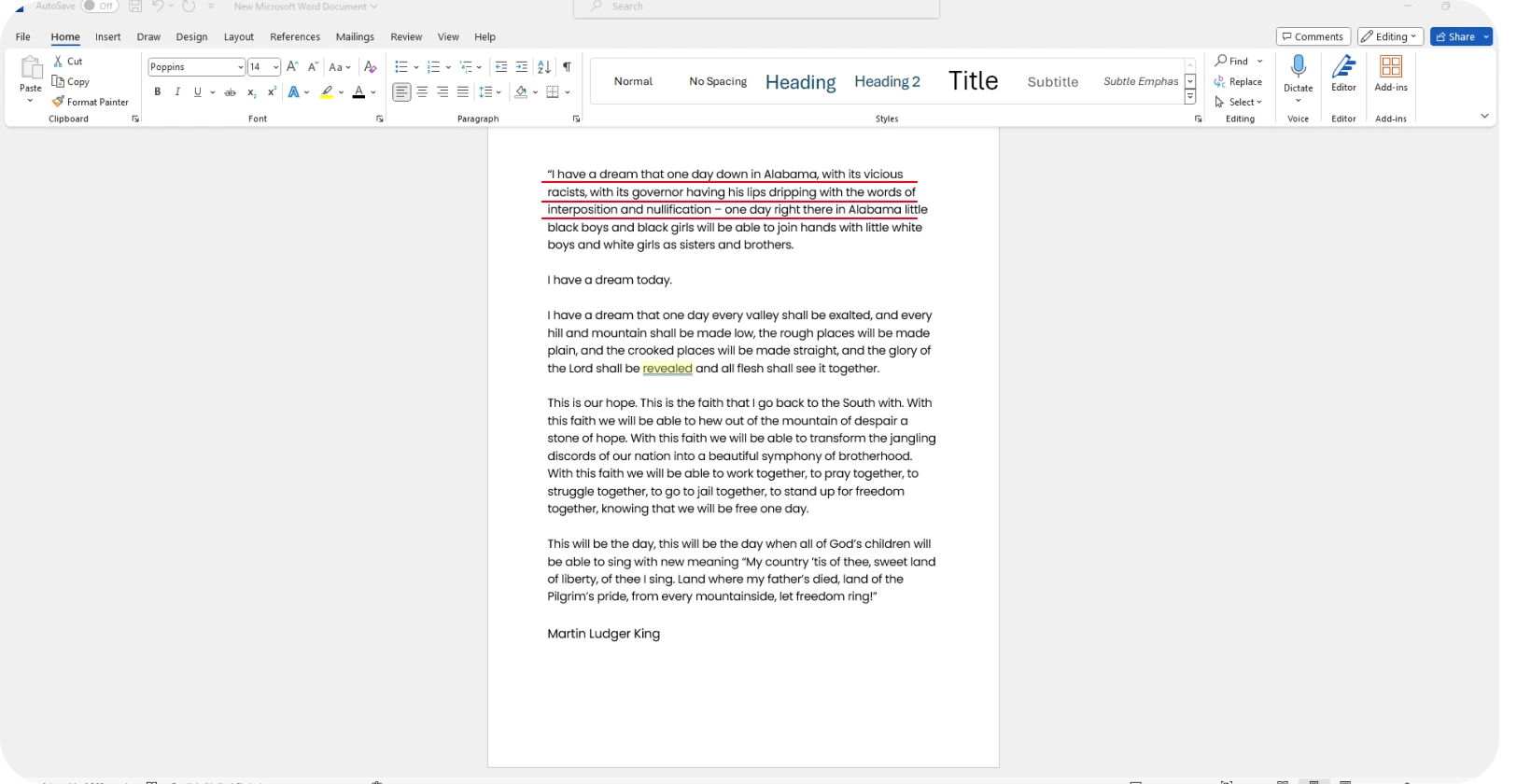
ขั้นตอนที่ 5: แก้ไขข้อความ
ผู้ใช้ควรตรวจสอบข้อความที่ถอดเสียงเพื่อความถูกต้องหลังจากเขียนตามคําบอกใน Microsoft Wordเสร็จแล้ว ผู้เขียนควรนําทางเอกสารโดยใช้แป้นพิมพ์หรือเมาส์เพื่อระบุพื้นที่ที่ต้องแก้ไข
ผู้สร้างสามารถคลิกตําแหน่งในข้อความและทําการเปลี่ยนแปลงที่จําเป็นโดยพิมพ์เพื่อแก้ไขข้อผิดพลาด
ผู้ใช้สามารถเปิดใช้งานคุณสมบัติเขียนตามคําบอกใน Microsoft Word อีกครั้งและพูดการแก้ไขหากจําเป็นต้องเขียนตามคําบอกเพิ่มเติมเพื่อเพิ่มหรือแทนที่ข้อความ ตัวแก้ไขควรใช้เครื่องมือแก้ไข Word มาตรฐาน เช่น "ค้นหาและแทนที่" การจัดรูปแบบข้อความ และการจัดตําแหน่งย่อหน้าสําหรับส่วนข้อความที่ใหญ่ขึ้นหรือวัตถุประสงค์ในการจัดรูปแบบ
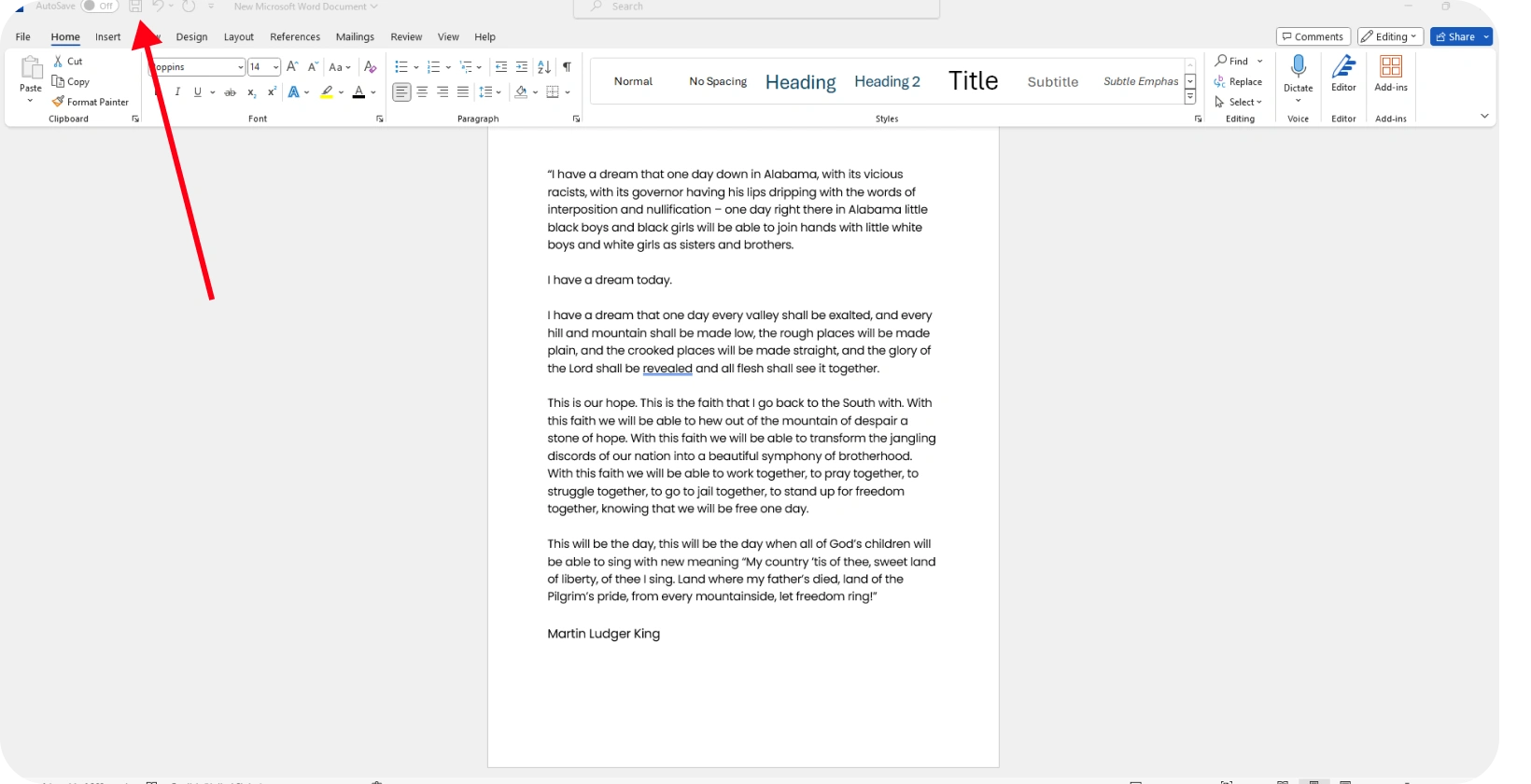
ขั้นตอนที่ 6: บันทึกเอกสาร
ผู้ใช้ควรบันทึกเอกสารเพื่อรักษางานของตนหลังจากเขียนตามคําบอกเสร็จแล้วและทําการแก้ไขที่จําเป็น ผู้สร้างควรคลิกที่แท็บ "ไฟล์" ที่มุมซ้ายบนของ Microsoft Word. ผู้เขียนควรเลือก "บันทึกเป็น" จากเมนูแบบเลื่อนลงหากบันทึกเอกสารเป็นครั้งแรกหรือเพียงแค่ "บันทึก" หากเป็นเอกสารที่มีอยู่
ผู้ใช้ควรเลือกตําแหน่งที่ต้องการจัดเก็บเอกสาร เช่น บนฮาร์ดไดรฟ์ของคอมพิวเตอร์
ตัวแก้ไขควรป้อนชื่อที่เหมาะสมสําหรับเอกสารในช่อง "ชื่อไฟล์" ผู้ใช้เลือกรูปแบบไฟล์ที่ต้องการจากเมนูแบบเลื่อนลง "บันทึกเป็นประเภท" หลังจากตั้งชื่อเอกสารแล้วคลิก "บันทึก"
การเขียนตามคําบอกใน Microsoft Wordคืออะไร?
การเขียนตามคําบอกใน Microsoft Word เป็นคุณสมบัติในตัวที่ช่วยให้ผู้ใช้สามารถ แปลงคําพูดเป็นข้อความได้ ฟังก์ชันนี้ช่วยให้ผู้สร้างสามารถสร้างเอกสาร เขียนอีเมล หรือจดบันทึกโดยพูดใส่ไมโครโฟนของอุปกรณ์โดยตรง
ขณะที่ผู้ใช้พูด Word จะฟังและถอดเสียงคําพูดลงในเอกสารแบบเรียลไทม์ คุณสมบัตินี้ช่วยเพิ่มผลผลิตและ ประหยัดเวลา โดยนําเสนอทางเลือกแทนการพิมพ์แบบเดิม
การเขียนตามคําบอกในคุณสมบัติ Word ใช้ประโยชน์จากเทคโนโลยีการรู้จําเสียงขั้นสูงเพื่อตีความและถอดเสียงภาษาและภาษาถิ่นต่างๆ ได้อย่างแม่นยํา มีประโยชน์สําหรับผู้เขียนที่อาจมีปัญหาในการพิมพ์หรือชอบวิธีป้อนข้อความแบบแฮนด์ฟรี
เครื่องมือนี้ยังรองรับคําสั่งสําหรับเครื่องหมายวรรคตอน การจัดรูปแบบ และการแก้ไข ช่วยให้ผู้ใช้สามารถควบคุมโครงสร้างและเลย์เอาต์ของเอกสารโดยใช้เสียง
ข้อกําหนดสําหรับการใช้การเขียนตามคําบอกใน Wordมีอะไรบ้าง
ผู้ใช้ต้องปฏิบัติตามข้อกําหนดเฉพาะเพื่อให้แน่ใจว่าจะได้รับประสบการณ์ที่ราบรื่นและมีประสิทธิภาพในขณะที่ใช้การเขียนตามคําบอกใน Microsoft Word ประการแรกผู้สร้างต้องมีการเชื่อมต่ออินเทอร์เน็ตที่เชื่อถือได้เนื่องจากคุณลักษณะการเขียนตามคําบอกของ Word อาศัยบริการรู้จําและประมวลผลเสียงพูดบนคลาวด์
ประการที่สองผู้เขียนต้องการไมโครโฟนคุณภาพสูงไม่ว่าจะเชื่อมต่อในตัวหรือภายนอกกับอุปกรณ์ของพวกเขาเพื่อบันทึกเสียงของพวกเขาอย่างแม่นยําในขณะที่ใช้การเขียนตามคําบอกใน Word. ไมโครโฟนต้องได้รับการกําหนดค่าและทดสอบอย่างถูกต้องเพื่อให้แน่ใจว่ามีอินพุตเสียงที่เหมาะสมที่สุด
อุปกรณ์ของผู้ใช้ต้องมี Microsoft Word เวอร์ชันที่เข้ากันได้ติดตั้งอยู่ เนื่องจากฟีเจอร์การเขียนตามคําบอกจะพร้อมใช้งานใน Word เวอร์ชันล่าสุด โดยเป็นส่วนหนึ่งของการสมัครใช้งาน Microsoft 365 หรือ Office 2016 ระบบปฏิบัติการควรเป็นปัจจุบันเพื่อรองรับฟังก์ชันการเขียนตามคําบอกอย่างเต็มที่
ผู้สร้างควรเงียบเพื่อลดเสียงรบกวนรอบข้าง ซึ่งจะไม่ส่งผลต่อความแม่นยําในการรู้จําเสียง แนะนําให้พูดอย่างชัดเจนและในระดับปานกลางเพื่อผลลัพธ์การถอดความที่ดีที่สุด
ผู้ใช้ควรตระหนักถึงข้อจํากัดด้านภาษา เนื่องจากคุณลักษณะการเขียนตามคําบอกรองรับภาษาและภาษาถิ่นเฉพาะ ดังนั้นการตรวจสอบการตั้งค่าภาษาที่ถูกต้องจึงเป็นสิ่งสําคัญสําหรับการถอดเสียงที่ถูกต้อง
จะปรับปรุงความแม่นยําในการเขียนตามคําบอกใน Wordได้อย่างไร
การปรับปรุงความแม่นยําในการเขียนตามคําบอกใน Microsoft Word ช่วยให้ครีเอเตอร์สามารถปรับปรุงเวิร์กโฟลว์และสร้างเอกสารได้อย่างมีประสิทธิภาพมากขึ้น ผู้ใช้ควรดําเนินการเชิงรุกเพื่อให้ได้ระดับความแม่นยําสูงสุดและปรับสภาพแวดล้อมการเขียนตามคําบอกและการโต้ตอบกับเครื่องมือให้เหมาะสม
1 ใช้ไมโครโฟนคุณภาพสูง
การใช้ไมโครโฟนคุณภาพสูงช่วยเพิ่มความแม่นยําในการเขียนตามคําบอกใน Wordได้อย่างมาก ผู้ใช้ควรลงทุนในไมโครโฟนที่มีคุณสมบัติตัดเสียงรบกวนเพื่อลดการรบกวนพื้นหลัง
ไมโครโฟนที่มีการตอบสนองความถี่ที่ชัดเจนจะจับเสียงของผู้เขียนได้อย่างแม่นยํา การทดสอบประสิทธิภาพของไมโครโฟนเป็นประจําในการตั้งค่าอุปกรณ์จะช่วยรักษาคุณภาพการป้อนตามคําบอกที่สม่ําเสมอ
การเลือกไมโครโฟนที่มีความสามารถในการบันทึกทิศทางจะช่วยลดเสียงรบกวนรอบข้างสําหรับผู้ใช้ที่มักจะเขียนตามคําบอกMicrosoft Wordในสภาพแวดล้อมที่แตกต่างกันโดยเน้นที่คําพูดของผู้ใช้และปรับปรุงประสบการณ์การเขียนตามคําบอกโดยรวมใน Microsoft Word
2 พูดอย่างชัดเจนและเป็นธรรมชาติ
ผู้สร้างควรมุ่งเน้นไปที่การพูดอย่างชัดเจนและเป็นธรรมชาติเพื่อเพิ่มความแม่นยําในการเขียนตามคําบอกในWord การพูดคําอย่างชัดเจนโดยไม่ต้องเร่งรีบทําให้มั่นใจได้ว่าเครื่องมือเขียนตามคําบอกจะจับ Wordแต่ละคําได้อย่างแม่นยํา การรักษาจังหวะการสนทนาให้คงที่ช่วยให้ ซอฟต์แวร์เขียนตามคําบอก ในการประมวลผลคําพูดได้อย่างมีประสิทธิภาพ
ผู้ใช้ควรหลีกเลี่ยงการหยุดชั่วคราวและคําเติมที่ผิดปกติ ซึ่งจะทําให้กระบวนการถอดความสับสน การออกเสียงคําอย่างถูกต้องโดยเฉพาะอย่างยิ่งในคําศัพท์ทางเทคนิคหรือไม่คุ้นเคยเป็นสิ่งสําคัญสําหรับ การถอดความ ที่แม่นยํา
การผสมผสานการผันเสียงและน้ําเสียงตามธรรมชาติช่วยให้เทคโนโลยีการรู้จําเสียงตีความบริบทและความแตกต่างของคําพูด ผู้เขียนฝึกเครื่องมือเขียนตามคําบอกเพื่อจดจํารูปแบบเสียงของพวกเขาโดยการฝึกคําพูดที่ชัดเจนและเป็นธรรมชาติอย่างสม่ําเสมอปรับปรุงความแม่นยําเมื่อเวลาผ่านไป
3 ลดเสียงรบกวนรอบข้าง
ผู้ใช้ควรลดเสียงรบกวนรอบข้างให้เหมาะสมเพื่อเพิ่มประสิทธิภาพความแม่นยําในการเขียนตามคําบอกใน Word การเขียนตามคําบอกในพื้นที่ปิดที่เงียบสงบจะป้องกันไม่ให้เสียงภายนอกรบกวนการจดจําเสียง
ผู้สร้างควรพิจารณาใช้ไมโครโฟนหรือชุดหูฟังตัดเสียงรบกวนเพื่อแยกเสียงออกจากเสียงรบกวนรอบข้างเพิ่มเติม การปิด Windowsการปิดหรือย้ายออกจากเครื่องใช้ไฟฟ้าที่มีเสียงดัง และการหลีกเลี่ยงพื้นที่ที่มีการสนทนาหรือดนตรีเป็นกลยุทธ์ที่มีประสิทธิภาพในการลดการรบกวนพื้นหลัง
ผู้ใช้ควรเลือกการตั้งค่าหรือสภาพแวดล้อมที่มีกิจกรรมพื้นหลังน้อยที่สุดเมื่อใช้อุปกรณ์มือถือ ผู้เขียนรับรองว่าไมโครโฟนจะจับคําพูดได้อย่างแม่นยําโดยการสร้าง Wordสภาพแวดล้อมการเขียนตามคําบอกที่เงียบสงบ
4 วางไมโครโฟนให้อยู่ในระยะที่เหมาะสม
ผู้ใช้ควรรักษาไมโครโฟนให้อยู่ในระยะที่เหมาะสมเพื่อเพิ่มความแม่นยําในการเขียนตามคําบอกสูงสุดในWord การวางตําแหน่งไมโครโฟนให้ห่างจากปากประมาณสองนิ้วทําให้เกิดความสมดุลระหว่างความชัดเจนและหลีกเลี่ยงการบิดเบือนของลมหายใจ ผู้ใช้ควรตรวจสอบให้แน่ใจว่าไมโครโฟนอยู่ตรงหน้าพวกเขาเพื่อจับเสียงของพวกเขาแทนที่จะจากมุม
การตรวจสอบตําแหน่งของไมโครโฟนเป็นประจําและปรับหากจําเป็นในระหว่างการป้อนตามคําบอกจะรักษาคุณภาพเสียงที่สม่ําเสมอ การใช้ขาตั้งไมโครโฟนหรือแขนบูมช่วยให้ไมโครโฟนมั่นคงและอยู่ในระยะที่ถูกต้อง
ผู้ใช้รับประกันการป้อนข้อมูลด้วยเสียงที่ชัดเจนโดยรักษาไมโครโฟนให้อยู่ในระยะที่เหมาะสมซึ่งนําไปสู่การถอดเสียงที่แม่นยํายิ่งขึ้นใน Word
5 ใช้โครงสร้างภาษาและประโยคที่เรียบง่าย
ผู้ใช้ควรใช้ภาษาและโครงสร้างประโยคที่เรียบง่ายเพื่อเพิ่มความแม่นยําในการเขียนตามคําบอกใน Word การเลือกใช้คําศัพท์ที่ตรงไปตรงมาและหลีกเลี่ยงศัพท์แสงหรือคําแสลงที่ซับซ้อนช่วยให้ซอฟต์แวร์เขียนตามคําบอกจดจําได้ดีขึ้น ผู้ใช้ควรสร้างประโยคที่สั้นและกระชับเพื่อลดโอกาสในการเกิดข้อผิดพลาดในการถอดความ
การยึดติดกับรูปแบบการพูดที่ชัดเจนและตรงไปตรงมาช่วยให้เครื่องมือเขียนตามคําบอกประมวลผลคําพูดได้อย่างมีประสิทธิภาพมากขึ้น ผู้สร้างควรหยุดชั่วคราวเล็กน้อยระหว่างประโยคเพื่อให้ซอฟต์แวร์มีสัญญาณที่ชัดเจนสําหรับขอบเขตของประโยค ผู้ใช้อํานวยความสะดวกในการแปลงคําพูดเป็นข้อความที่ราบรื่นยิ่งขึ้นโดยลดความซับซ้อนของการสร้างภาษาและประโยคซึ่งนําไปสู่ผลลัพธ์การเขียนตามคําบอกที่แม่นยําและสอดคล้องกันมากขึ้นใน Word
6 แก้ไขข้อผิดพลาดด้วยตนเองตามต้องการ
ผู้ใช้ควรแก้ไขข้อผิดพลาดด้วยตนเองตามความจําเป็นเพื่อให้แน่ใจว่าการเขียนตามคําบอกมีความแม่นยําสูงสุดใน Word ผู้เขียนควรตรวจสอบข้อความที่ถอดเสียงหลังจากเขียนตามคําบอกเพื่อระบุและแก้ไขความไม่ถูกต้อง
การแก้ไขข้อผิดพลาดทันทีจะช่วยรักษาความชัดเจนและความสมบูรณ์ของเอกสาร ผู้สร้างยังฝึกซอฟต์แวร์เขียนตามคําบอกด้วยการแก้ไข เนื่องจากบางโปรแกรมเรียนรู้จากการโต้ตอบกับผู้ใช้เพื่อปรับปรุงความแม่นยําในการถอดความในอนาคต
การใช้แป้นพิมพ์ลัดหรือคําสั่งเสียงในการแก้ไขจะช่วยเร่งกระบวนการแก้ไข ผู้ใช้ปรับปรุงคุณภาพของเอกสารปัจจุบันและมีส่วนช่วยในการปรับแต่งประสิทธิภาพของเครื่องมือเขียนตามคําบอกเมื่อเวลาผ่านไปโดยการแก้ไขข้อผิดพลาดด้วยตนเอง
Transkriptor: บรรลุความแม่นยํานอกเหนือจากการเขียนตามคําบอกMicrosoft Word
Microsoft Word การเขียนตามคําบอกอาจไม่ได้ให้ระดับความแม่นยําที่จําเป็นสําหรับงานถอดความที่ซับซ้อนเสมอไปในขณะที่มีคุณสมบัติที่สะดวกสําหรับการแปลงคําพูดเป็นข้อความโดยตรงภายในเอกสาร สําหรับผู้ใช้ที่ต้องการผลลัพธ์ที่แม่นยําและเชื่อถือได้มากขึ้น Transkriptor โดดเด่นในฐานะทางเลือกที่เหนือกว่า
Transkriptor สร้างความแตกต่างด้วยการอนุญาตให้ผู้ใช้อัปโหลดการบันทึกเสียงโดยตรงไปยังแพลตฟอร์มหรือบันทึกบนแพลตฟอร์มเอง ซึ่งตอบสนองความต้องการในการถอดความที่หลากหลาย สําหรับนักวิจัย ผู้เชี่ยวชาญ และทุกคนที่ต้องการบริการถอดความที่เชื่อถือได้ Transkriptor จะมอบการถอดเสียงที่ไม่เพียงแต่รวดเร็วแต่ยังแม่นยําอย่างน่าทึ่งอีกด้วย สิ่งนี้ทําให้เป็นตัวเลือกที่เหมาะสําหรับผู้ที่ต้องการการถอดเสียงที่มีคุณภาพสูงสุด เหนือกว่าสิ่งที่ทําได้ผ่านการป้อนตามคําบอก Microsoft Word เพียงอย่างเดียว ทดลองใช้ฟรี!






